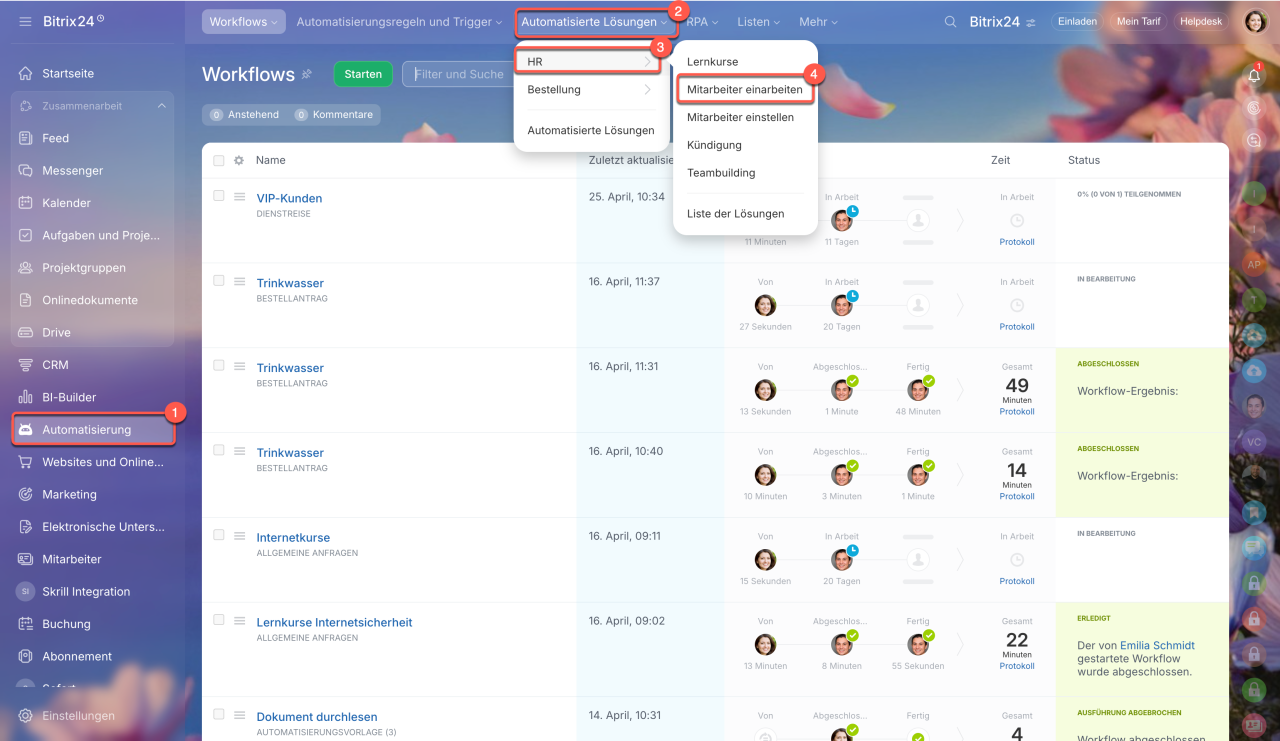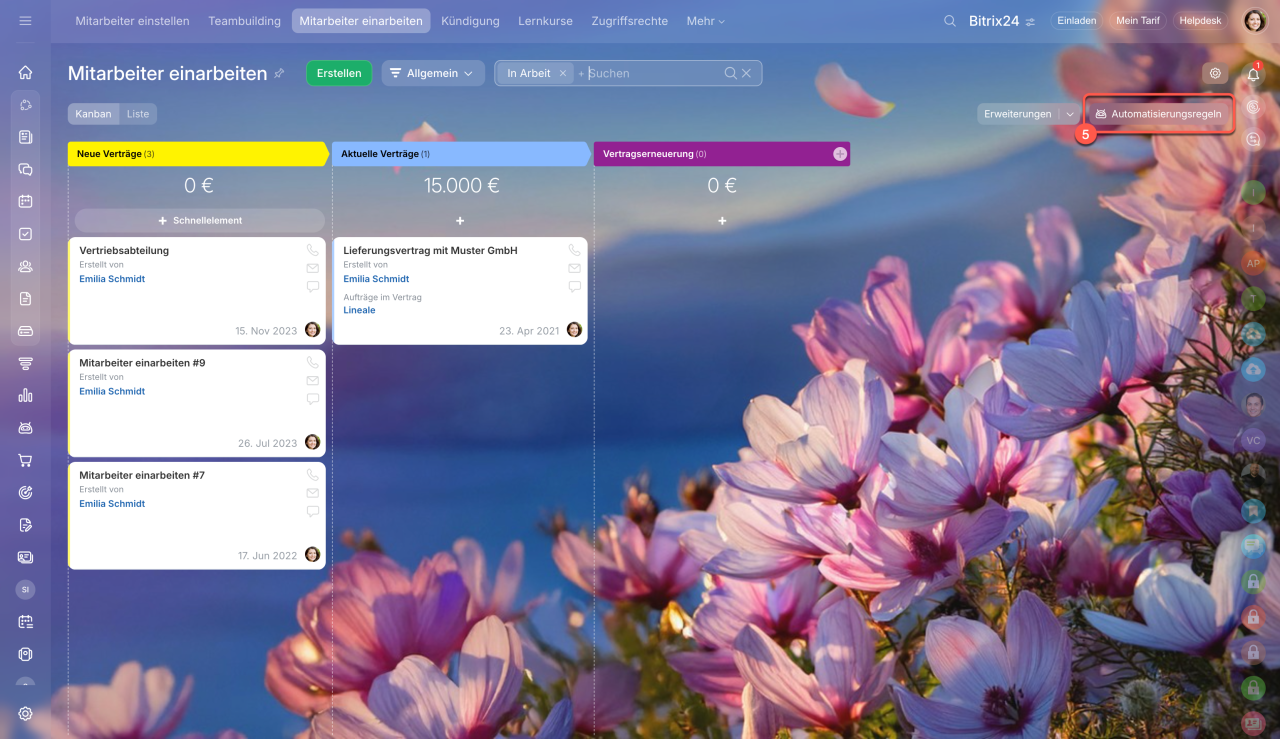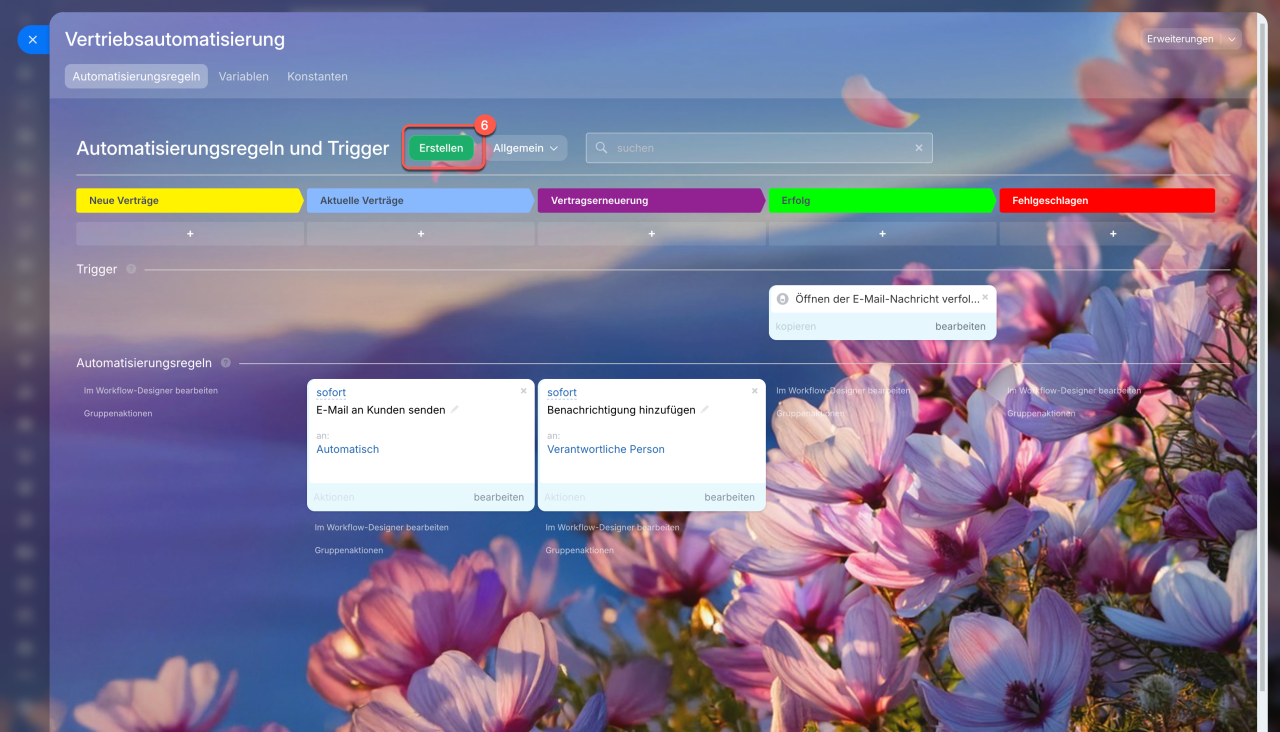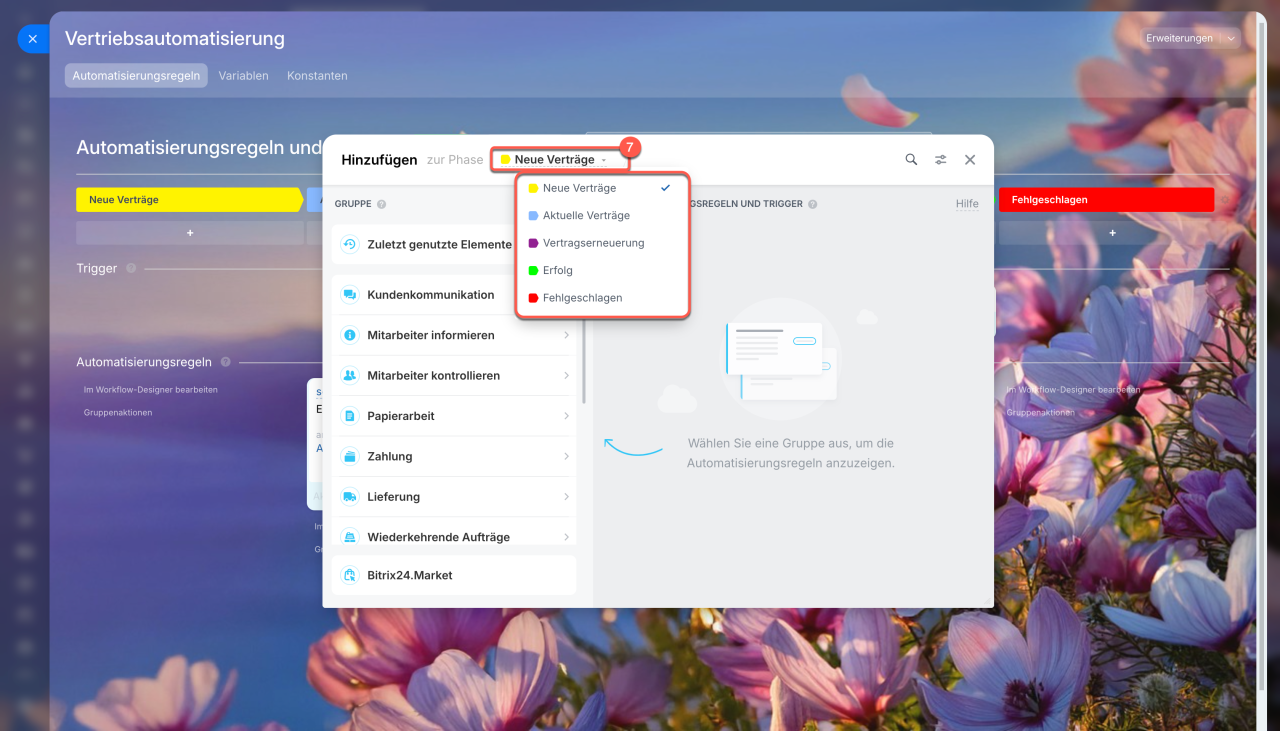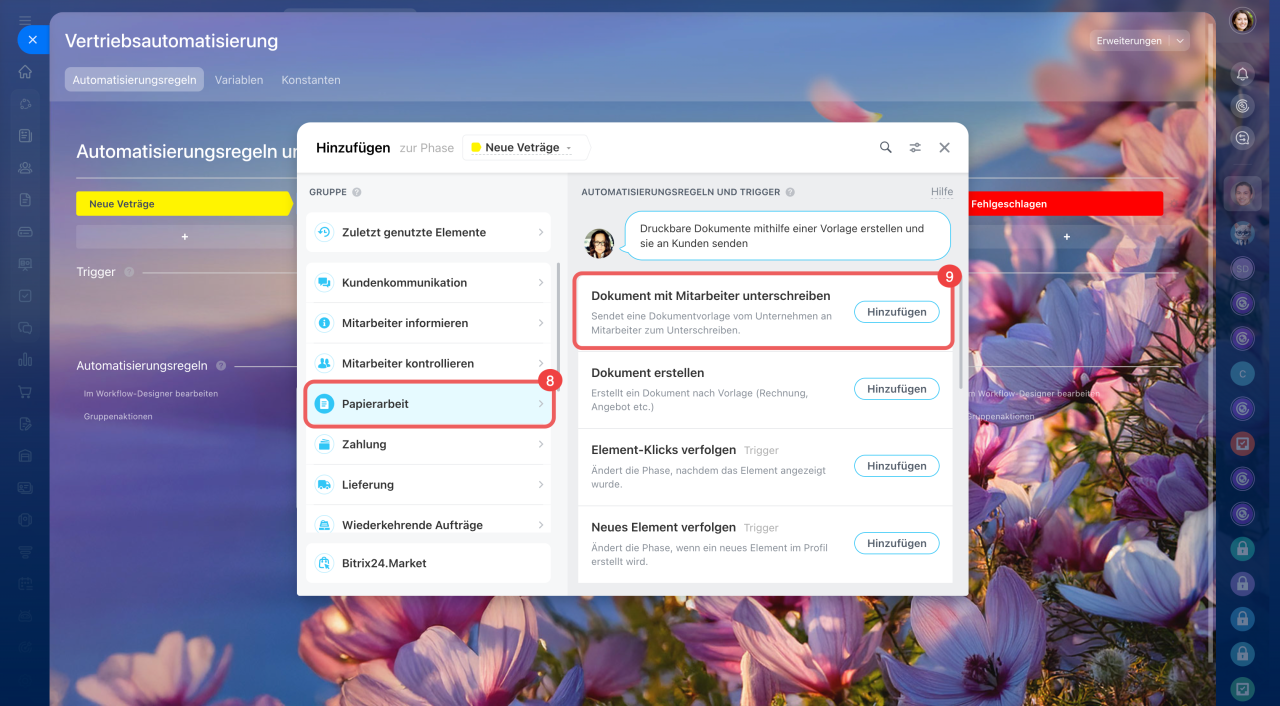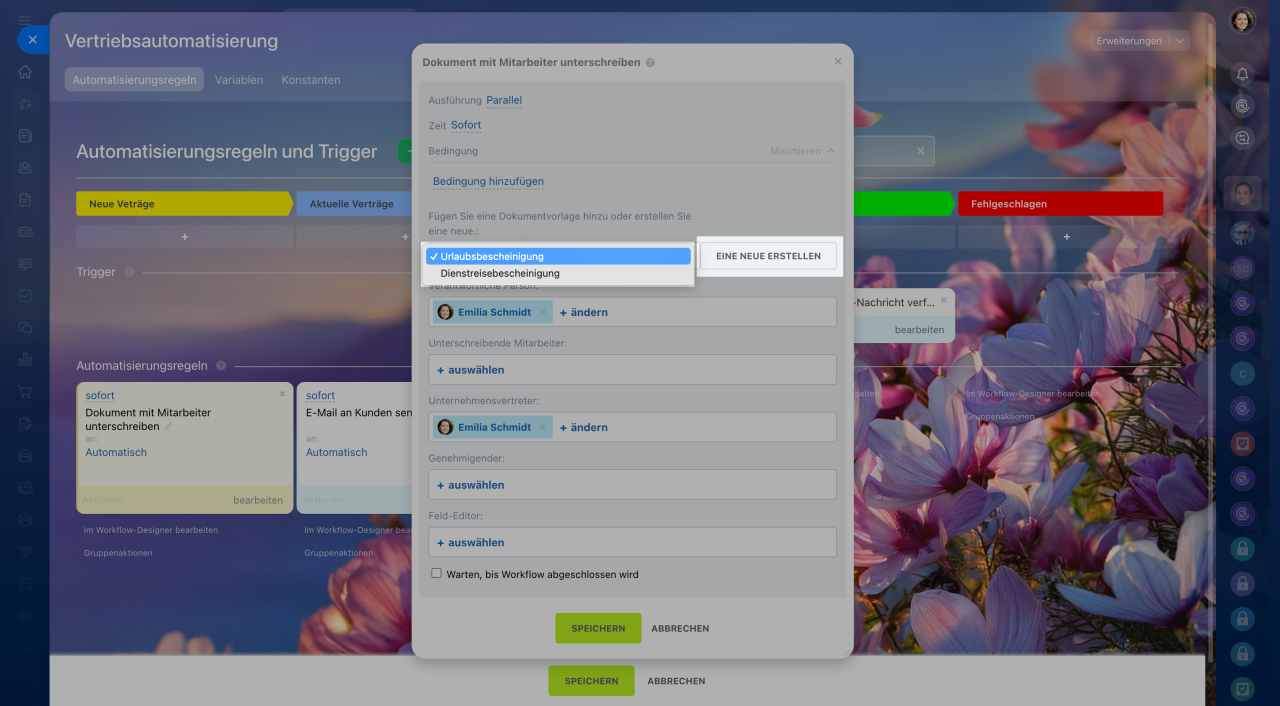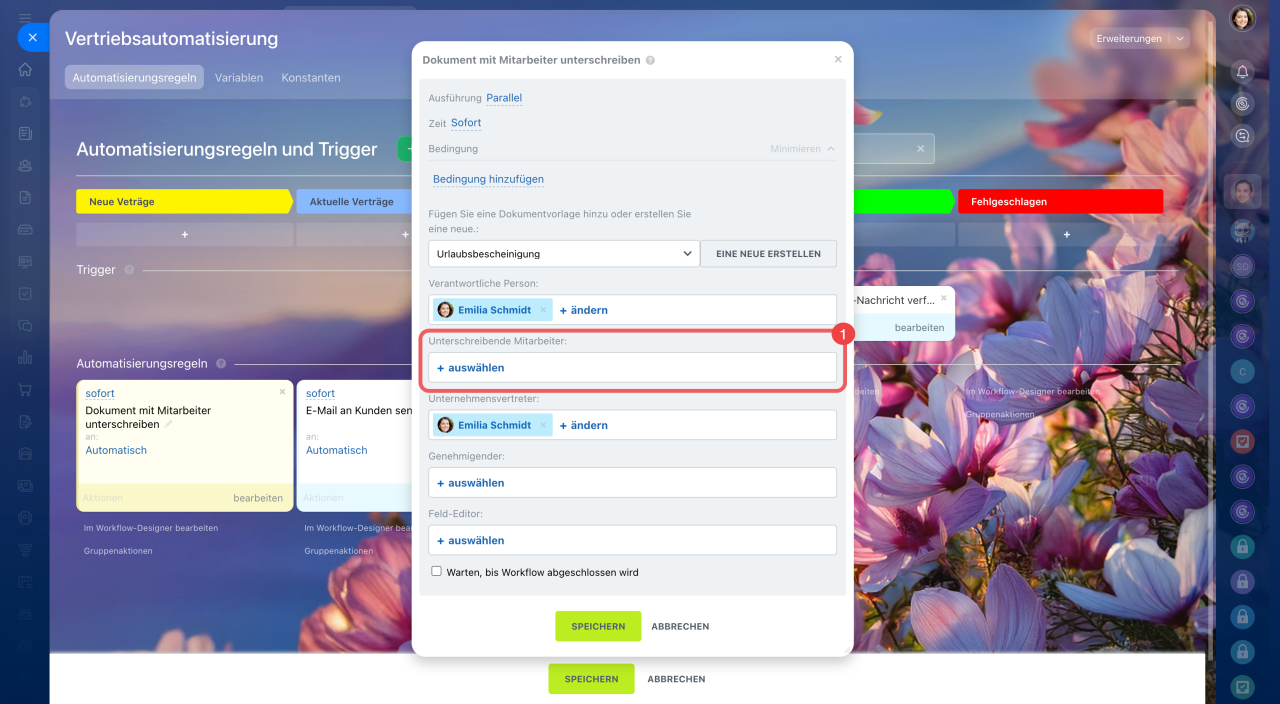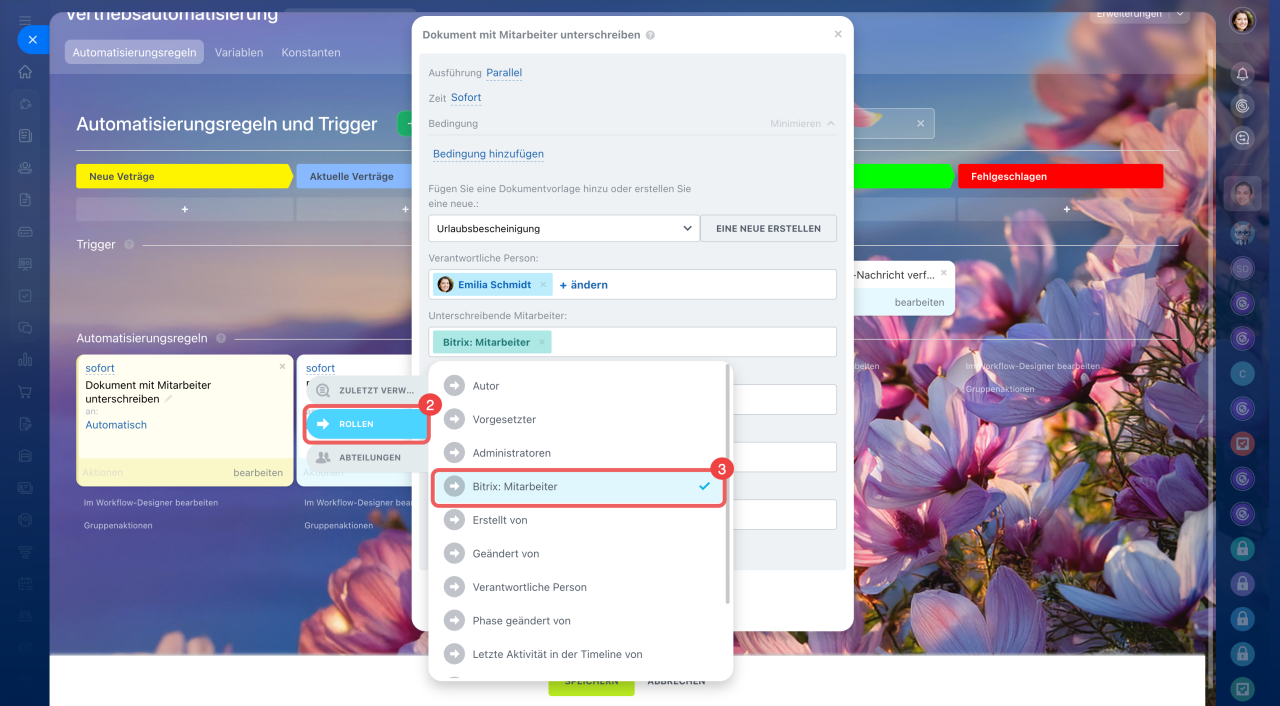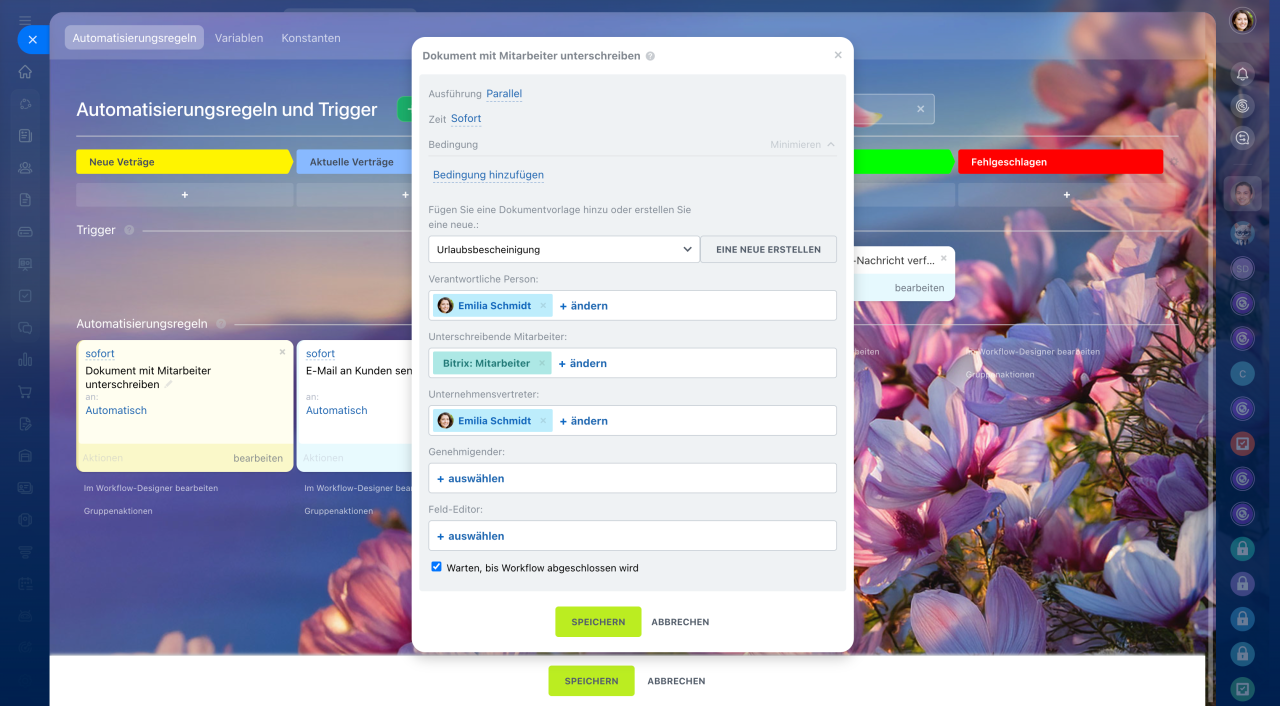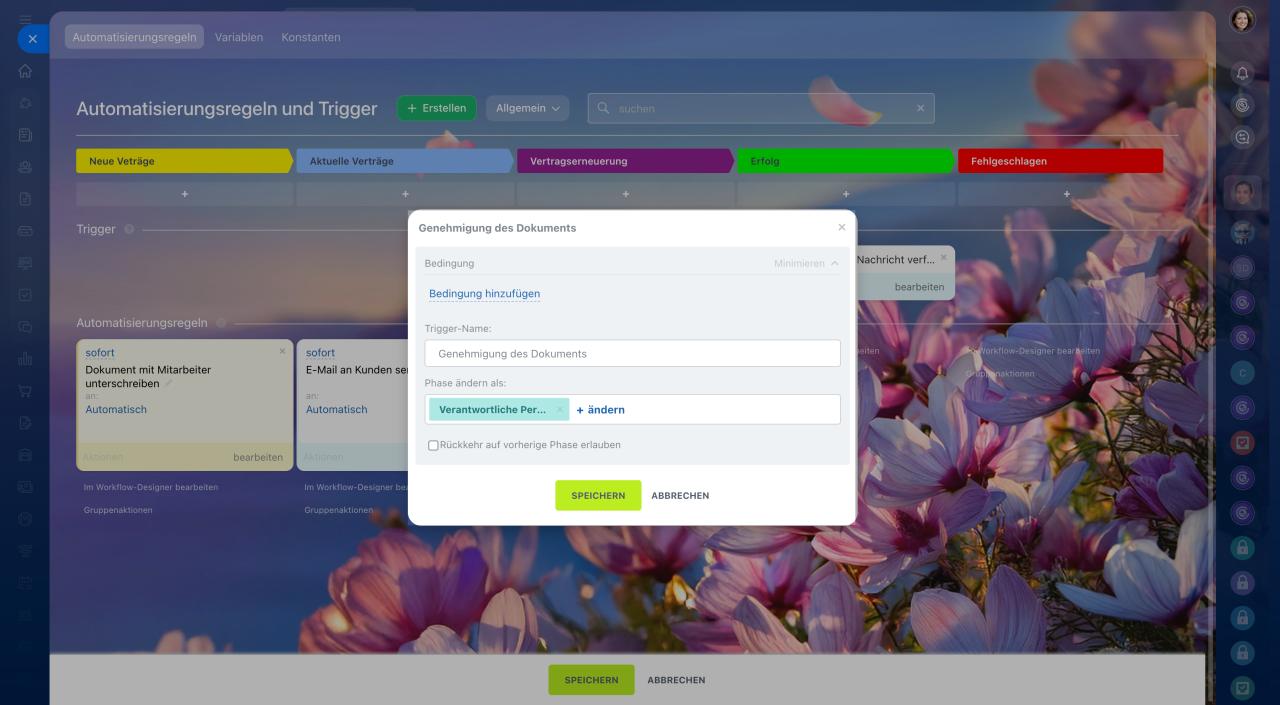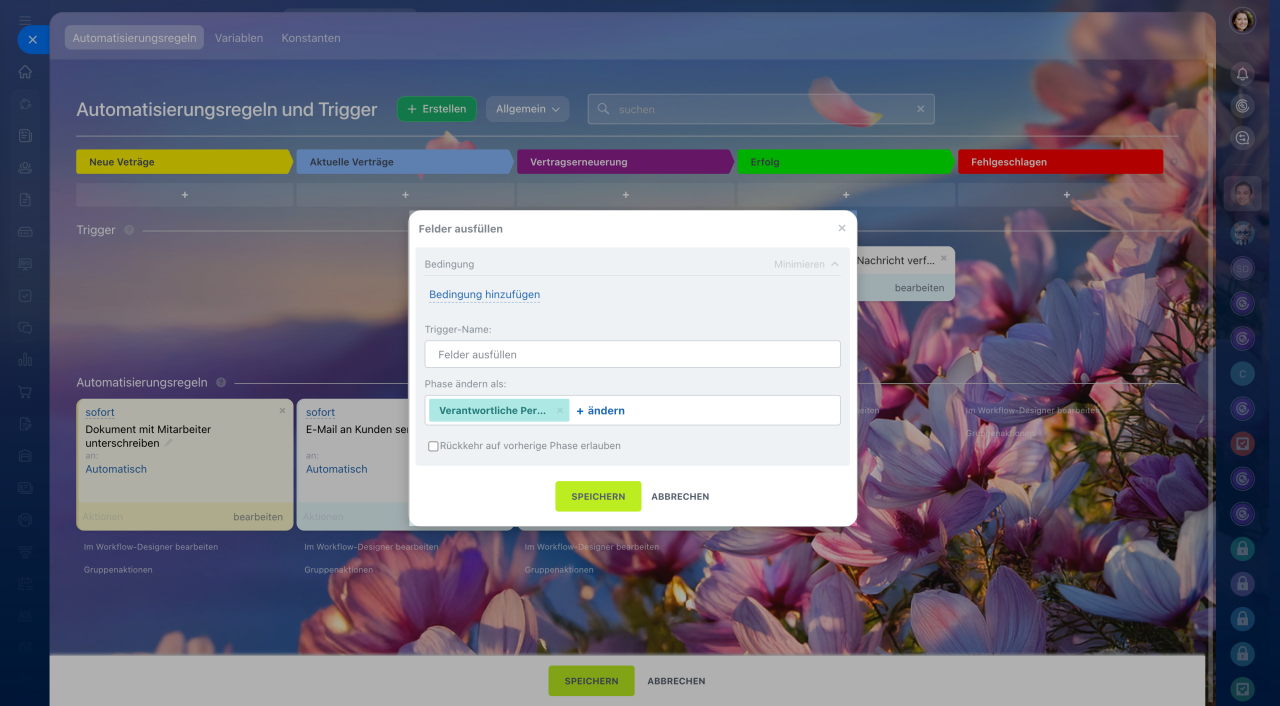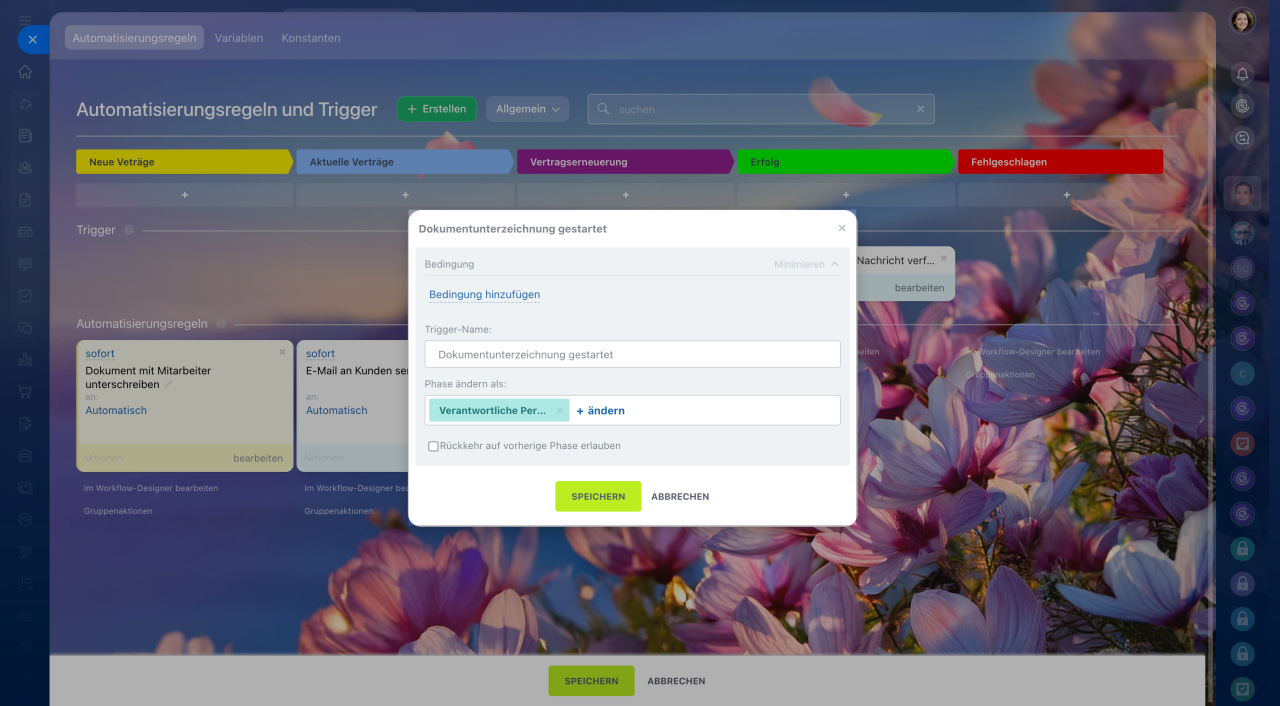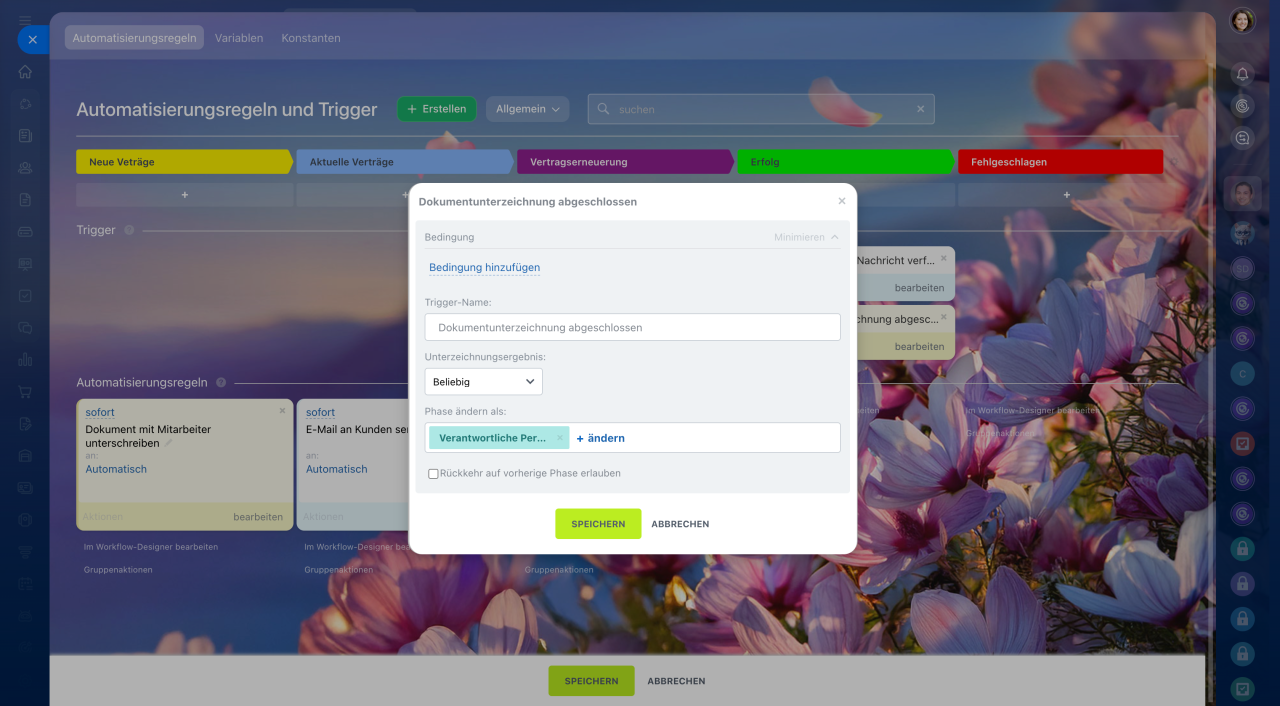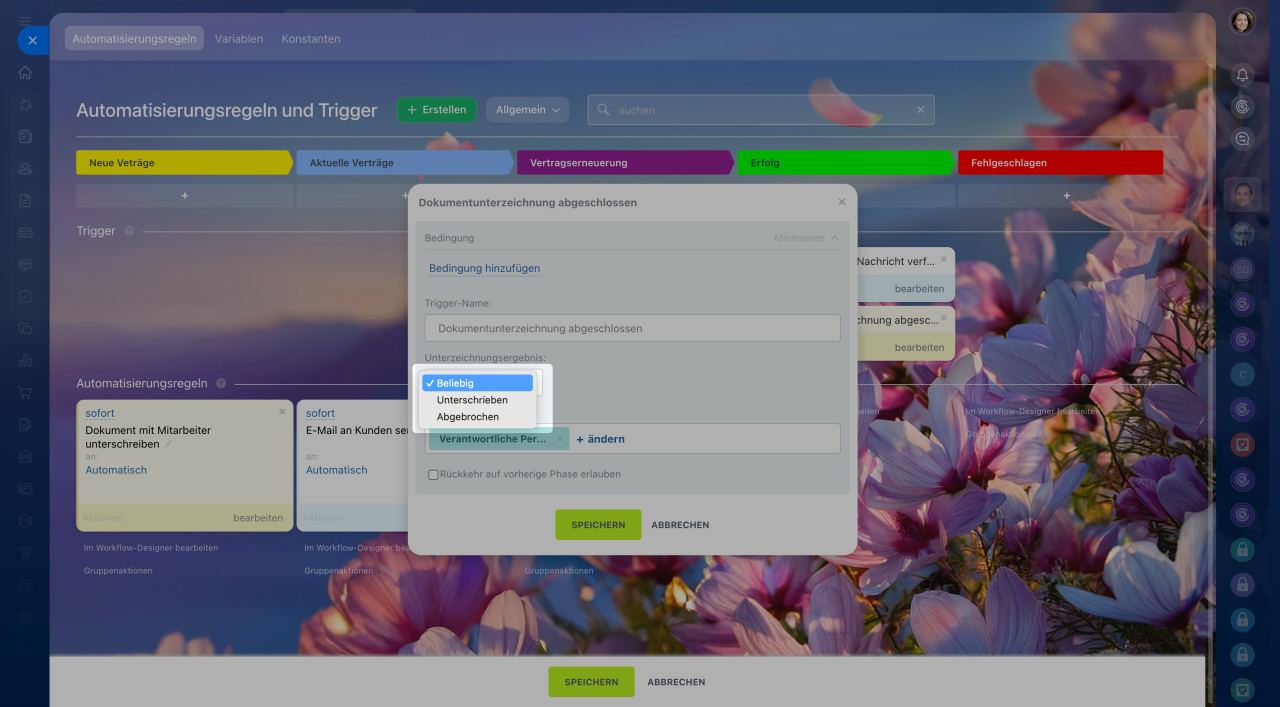Automatisierungsregeln führen Routineaufgaben aus: Sie versenden E-Mails an Kunden, erstellen Aufgaben zur Dokumentenvorbereitung und mehr. Trigger verfolgen Kundenaktionen und Änderungen an Elementen: Unterzeichnung von Dokumenten durch den Unternehmensvertreter und den Kunden, Feldänderungen und andere. Wenn die angegebene Aktion erfolgt, verschiebt der Trigger das Element in die Phase, in der dieser Trigger eingerichtet ist.
Automatisierungsregeln und Trigger erstellen
Automatisierungsregeln und Trigger in der elektronischen Unterschrift von Bitrix24 erleichtern die Automatisierung des Dokumentenunterzeichnungsprozesses mit Mitarbeitern. Sie sind in automatisierten Lösungen verfügbar und besonders nützlich, wenn nicht nur der Personalabteilungsmitarbeiter mit den Personalunterlagen arbeitet. So kann beispielsweise der Schulungsmanager automatisch eine Zusatzvereinbarung zur Schulung an Mitarbeiter über seine automatisierte Lösung senden.
Automatisierte Lösungen: Arbeit jeder Abteilung automatisieren
In diesem Beitrag besprechen wir Automatisierungsregeln und Trigger für die Unterzeichnung von Dokumenten mit Mitarbeitern:
- Automatisierungsregel „Dokument mit Mitarbeiter unterzeichnen“
- Trigger „Genehmigung des Dokuments“
- Trigger „Felder ausfüllen“
- Trigger „Dokumentunterzeichnung gestartet“
- Trigger „Dokumentunterzeichnung abgeschlossen“
Automatisierungsregeln und Trigger hinzufügen
1-2. Öffnen Sie den Bereich Automatisierung > Automatisierte Lösungen.
3-4. Wählen Sie eine automatisierte Lösung und den Smartprozess aus.
5. Klicken Sie auf den Button Automatisierungsregeln.
6. Klicken Sie auf Erstellen.
7. Wählen Sie die Phase an, in der Sie die Automatisierungsregel konfigurieren möchten.
8. Klicken Sie auf Papierarbeit.
9. Wählen Sie die gewünschte Automatisierungsregel oder einen Trigger aus.
Interface: Automatisierungsregeln und Trigger
Dokument mit dem Mitarbeiter unterschreiben
Funktionsweise: Wenn ein Element des Smartprozesses eine bestimmte Phase erreicht, erstellt die Automatisierungsregel automatisch ein Dokument aus der Vorlage und sendet es zunächst zur Unterzeichnung an den Unternehmensvertreter, danach an den Mitarbeiter.
Ziel: Die Automatisierungsregel sendet Dokumente automatisch zur Unterzeichnung an Mitarbeiter. z. B. Remote-Arbeitsvereinbarungen
Einstellungen der Automatisierungsregel. Damit die Automatisierungsregel das Dokument erstellt und zur Unterzeichnung an die entsprechenden Mitarbeiter senden kann, füllen Sie die Felder in den Einstellungen aus.
Fügen Sie eine fertige Dokumentvorlage hinzu oder erstellen Sie eine neue. Wählen Sie ein Dokument aus oder erstellen Sie ein neues.
Dokumentvorlage in der elektronischen Unterschrift für HR
Unterschreibende Mitarbeiter.
- Klicken Sie auf Auswählen.
- Öffnen Sie den Tab Rollen.
- Wählen Sie die gewünschte Rolle aus. In diesem Tab werden die Felder des Smartprozesses mit dem Datentyp An Mitarbeiter anbinden angezeigt.
- Wenn in der Liste kein Feld mit dem Datentyp An Mitarbeiter anbinden vorhanden ist, erstellen Sie es in den Einstellungen des Smartprozesses.
Benutzerdefinierte Felder in Rechnungen und Smartprozessen
Unterzeichnende Mitarbeiter. Wählen Sie den Unternehmensvertreter aus, der das Dokument unterzeichnen soll, beispielsweise den Geschäftsführer oder Personalverantwortlichen.
Genehmigender. Wählen Sie aus, wer das Dokument auf Richtigkeit überprüft. Dies kann der direkte Vorgesetzte des Mitarbeiters sein.
Feld-Editor: Legen Sie fest, wer fehlende Daten im Dokument ergänzen soll – beispielsweise der Vertreter der Personalabteilung oder ein bestimmter HR-Verantwortlicher.
Warten, bis Workflow abgeschlossen wird: Aktivieren Sie diese Option, wenn in dieser Phase ein Workflow oder eine Abfolge von Automatisierungsregeln eingerichtet ist. Alle nachfolgenden Automatisierungsregeln werden erst ausgeführt, wenn der durch die Automatisierungsregel „Dokument mit Mitarbeiter unterschreiben“ gestartete Unterzeichnungsprozess abgeschlossen ist.
Die Mitarbeiter, die das Dokument als Unternehmensvertreter unterzeichnen, genehmigen und ausfüllen, werden automatisch aus der ausgewählten Vorlage in die Einstellungen der Automatisierungsregel übernommen. Sie können in der Automatisierungsregel auch andere Mitarbeiter auswählen, ohne die Dokumentvorlage zu ändern.
Genehmigung des Dokuments
Funktionsweise. Der Trigger ändert die Phase des Smartprozesselements, wenn die Dokumentgenehmigung beginnt.
Dokument vor der Unterzeichnung genehmigen
Ziel. Die Personalabteilung erhält eine Benachrichtigung über ein zur Genehmigung vorliegendes Dokument. Ein typischer Anwendungsfall wäre zum Beispiel die Genehmigung von Schulungsmaßnahmen für Mitarbeiter durch deren Vorgesetzten.
Felder ausfüllen
Funktionsweise: Der Trigger ändert die Phase des Smartprozesselements, sobald das Ausfüllen des Dokuments beginnt.
Elektronische Unterschrift für HR: Felder vor der Unterzeichnung ausfüllen
Ziel: Die Personalabteilung wird informiert, dass der Mitarbeiter, der für die Überprüfung verantwortlich ist, das Dokument erhalten hat.
Dokumentunterzeichnung gestartet
Funktionsweise. Der Trigger ändert die Phase des Smartprozesselements, sobald das Dokument zur Unterzeichnung an den Unternehmensvertreter gesendet wird.
Ziel. Die Personalabteilung wird informiert, dass das Dokument zur Unterzeichnung beim Unternehmensvertreter und anschließend beim Mitarbeiter ist.
Dokumentunterzeichnung abgeschlossen
Funktionsweise: Der Trigger ändert die Phase des Smartprozesselements, sobald alle Mitarbeiter das Dokument entweder unterzeichnet oder die Unterzeichnung abgebrochen haben.
Funktionsweise: Die Personalabteilung wird informiert, ob das Dokument unterzeichnet wurde oder die Unterzeichnung abgebrochen ist. Beispielsweise erfährt der Schulungsmanager, dass der Mitarbeiter die Vereinbarung unterschrieben hat und die Schulung bezahlt werden kann.
Besonderheiten: Wählen Sie aus, welches Unterzeichnungsergebnis nachverfolgt werden soll: beliebig, unterschrieben oder abgebrochen.
Zusammenfassung
- Automatisierungsregeln und Trigger in der elektronischen Unterschrift von Bitrix24 erleichtern die Automatisierung des Dokumentenunterzeichnungsprozesses mit Mitarbeitern. Sie sind in automatisierten Lösungen verfügbar.
- Die Automatisierungsregel „Dokument mit Mitarbeiter unterzeichnen“ erstellt automatisch ein Dokument aus einer Vorlage und sendet es zur Unterzeichnung an den Unternehmensvertreter und den Mitarbeiter.
- Wenn die Automatisierungsregel gestartet wird, erstellt Bitrix24 automatisch ein Formular mit dem Dokument im Bereich Elektronische Unterschrift für HR.
- Trigger verfolgen die Aktionen der Mitarbeiter mit dem Dokument: Genehmigung, Ausfüllung, Unterzeichnung.